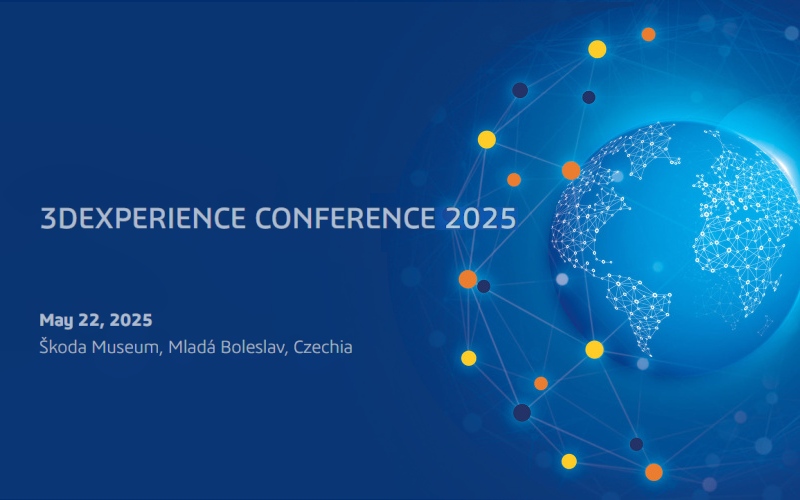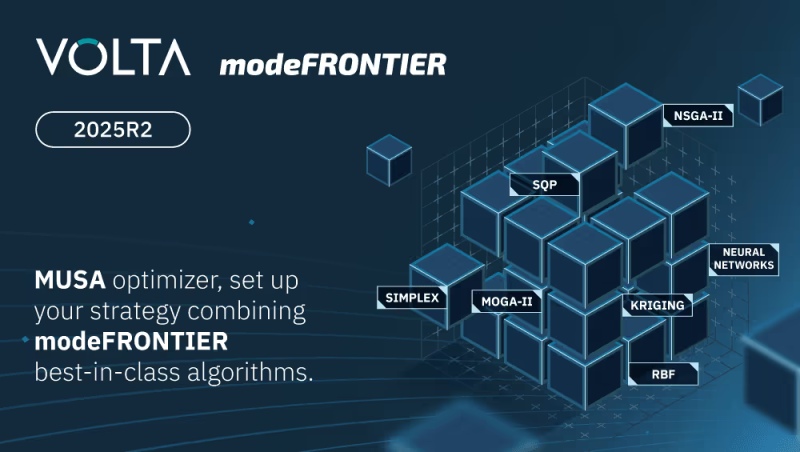Pretože kniha Makrá v OpenOffice.org bola kompletne pripravená výhradne v OpenOffice.org, ukážeme si v nasledujúcom návode, ako podobnú knihu dokážete vytvoriť aj vy. Návod je riešený veľmi stručne a predpokladá sa v ňom, že príslušné veci už viete nastavovať.
Štýly strán
Ako prvé si je potrebné pripraviť vhodné štýly strán. Pre celú knihu vystačíte so štyrmi štýlmi (teoreticky by stačili aj tri, ale potom by sa už horšie pracovalo):
- titulná a iné podobné strany – neobsahujú ani záhlavie ani zápätie
- strany s obsahmi – neobsahujú záhlavie, v zápätí je číslo strany, nasledujúci štýl je strana s obsahom
- úvodné strany hlavných („nultých“) častí osnovy – neobsahujú záhlavie, v zápätí je číslo strany, nasledujúci štýl je bežná strana
- bežné strany – v záhlaví je názov osnovy prvej úrovne, v zápätí je číslo strany, nasledujúci štýl je bežná strana
 Príklad definície štýlu strany pre
obsahy
Príklad definície štýlu strany pre
obsahy
Všetky záhlavia a zápätia sú riešené tak, že sú rozdielne na ľavých a pravých stranách – texty v nich sú zarovnané k vonkajšiemu okraju tak isto, ako je to v tlačených knihách.
Číslovanie odsekov
Kniha je urobená tak, aby sa hlavné (nazvime ich nulté) nadpisy nečíslovali a číslovali sa iba nadpisy od prvej až po
tretiu úroveň, pričom sa tieto vyššie časti číslujú nezávisle od nultej úrovne. Na tento účel musíte použiť štyri
štýly nadpisov, pričom do číslovania osnovy môžete zahrnúť iba tri z nich – najlepšie, ak pre číslovanie použijete
štýly Nadpis1 až Nadpis3 a pre nečíslované nadpisy štýl Nadpis.
 Nečíslovaný štýl nadpisu „Nadpis“
Nečíslovaný štýl nadpisu „Nadpis“
V závere knihy bude vložený aj zoznam obrázkov, a preto nesmiete zabudnúť ani na štýl jeho nadpisu, ktorý, pochopiteľne, nebudete tak isto číslovať.
Obsah
Vzhľadom na to, že niektoré nadpisy sú a iné nie sú súčasťou číslovania osnovy, musíte vložiť obsah špeciálne. Po otvorení pracovného okna Vložiť register/tabuľku zrušíte zaškrtnutie políčka Osnova a zaškrtnete políčko Ďalšie štýly. Následne cez tlačidlo „...“ priradíte do obsahu všetky štýly nadpisov, z ktorých obsah budete vytvárať. Pri tejto práci nezabudnite ani na štýl nadpisu, ktorý použijete pre zoznam obrázkov.
 Nastavenie štýlov nadpisov, z ktorých sa
bude generovať obsah
Nastavenie štýlov nadpisov, z ktorých sa
bude generovať obsah
Následne sa prepnite na záložku Položky, kde vložte do štruktúry hypertextové odkazy. Týmto dosiahnete, že obsah bude „klikací“. Pretože chcete, aby bol „klikací“ každý odkaz, nezabudnite po zadefinovaní štruktúry stlačiť tlačidlo Všetko, čím dosiahnete, že hypertextové odkazy sa použijú v každej úrovni vkladaného obsahu.
 Vloženie hypertextových odkazov do
obsahu
Vloženie hypertextových odkazov do
obsahu
Obsah je vložený za titulnými listami (tieto si musíte pripraviť vopred), a preto v čase jeho vytvárania nebude ihneď definovaný. Po jeho vložení môžete začať písať vlastnú knihu.
Vkladanie obrázkov
Okrem vlastného textu je v knihe použitých aj veľa obrázkov, ktoré sú číslované podľa prvej úrovne nadpisov. Samozrejme, v knihe sú aj obrázky (napr. logo Inet.sk či Liberix, o.p.s.), ktoré nie sú číslované. Zároveň z obrázkov budete na konci vytvárať zoznam, ktorý, pochopiteľne, nebude obsahovať nečíslované obrázky.
 Nastavenie číslovania obrázkov
Nastavenie číslovania obrázkov
Aby ste mohli vykonať uvedené kroky a dosiahnuť požadované číslovanie iba pri tých obrázkoch, pre ktoré to
požadujete, musíte pri vkladaní popisu prvého obrázku zapísať novú kategóriu (napr. Obrázok) a následne
cez tlačidlo Voľby... musíte nastaviť číslovanie popisov od úrovne 1.
 Manuálny posun rámca s obrázkom
Manuálny posun rámca s obrázkom
Pri umiestňovaní (posúvaní) obrázkov pomocou myši sa môže vyskytnúť situácia, že sa ukotvia k inému odseku. Pretože číslovanie je závislé od prvej úrovne nadpisov, týmto krokom niekedy dôjde k situácii, že sa číslovanie „rozhádže“. V tomto prípade musíte obrázok presunúť nazad a jeho umiestnenie nastaviť číselne. Vzhľadom na to, že pri obrázkoch je vložený popis, musíte v tomto prípade označiť rámec obklopujúci obrázok a umiestnenie nastaviť preň.
Typografické úpravy
Po napísaní knihy je potrebné prejsť na niektoré typografické úpravy. Pretože kniha obsahuje zdrojové texty makier, nie je možné prevádzať úpravy univerzálne, ale podľa príslušných častí. Preto je vhodné, ak príslušné časti knihy pripravujete najprv v osobitných súboroch, kde môžete previesť napr. vymazanie viacnásobných medzier (čo však nebudete robiť v makrách, pretože tam sú viacnásobné medzery, presne naopak, veľmi potrebné). Nie všetky úpravy je však možné robiť osobitne, pretože napr. nesprávne jednoznakové predložky a spojky na konci riadkov sa ukážu až po vložení obrázkov, a preto takéto typografické úpravy musíte vykonať v samotnej knihe až po ich vložení.
 V makrách neopravujeme jednoznakové
predložky a spojky
V makrách neopravujeme jednoznakové
predložky a spojky
Na tento účel (ale nielen na tento) je vhodné použiť niektoré z rozšírení, ktoré pre vás na stránkach OpenOffice.cz pripravujeme – v tomto prípade postačí rozšírenie, ktoré je popísané v článku Stiahnite si rozšírenie JP Rozostupy znakov. Pretože jednoznakové predložky a spojky na konci riadku prekážajú iba vo vlastnom texte, ale v makrách nie (tam musia dokonca zostať, pretože ide o zdrojové kódy, ktoré si môže každý skopírovať), využijete hlavne funkciu pre ich hľadanie a následné manuálne opravenie. Upozorňujeme na to, že pri tomto postupe môže dôjsť k takej zmene, že sa vám posunie obrázok, a preto je potrebné po typografických opravách skontrolovať umiestnenie obrázkov (a potom znovu skontrolovať jednoznakové predložky a spojky...).
 Farebné zvýraznenie syntaxe pomocou
znakových štýlov
Farebné zvýraznenie syntaxe pomocou
znakových štýlov
Zdrojové texty makier je vhodné farebne zvýrazniť tak, ako ich zvýrazňuje OpenOffice.org Basic. Na tento účel môžete použiť napr. rozšírenie COOoder, ktoré však, paradoxne, nedokáže zvýrazniť syntax jazyka OpenOffice.org Basic. Preto sme pri príprave knihy použili makrá, ktorých základom boli makrá Andrewa Pitonyaka a, samozrejme, v budúcnosti z nich pripravíme pre všetkých používateľov OpenOffice.org rozšírenie, ktoré budú môcť v tomto smere používať.
Zoznam obrázkov a záverečné úpravy
Po ukončení všetkých úprav a kontrole umiestnenia obrázkov môžete na koniec knihy vložiť ich zoznam tak isto, ako sa vkladá obsah. Po vložení zoznamu obrázkov je potrebné znovu vygenerovať obsah, pretože jeho súčasťou je aj odkaz na zoznam obrázkov. Pretože pri generovaní obsah narastie, zmení sa aj číslovanie nasledujúcich strán, a preto je vhodné previesť aktualizáciu všetkých automaticky číslovaných častí knihy (a to radšej dvakrát).
Na úplný záver stačí previesť export knihy do PDF súboru. Pravdaže, pokiaľ chcete, nezabudnite zaškrtnúť voľbu Export záložiek, čím budete mať k číslovaným častiam rýchly prístup aj v prehliadači PDF súborov. Pozor, vzhľadom na špecifické zadávanie nadpisov neuvidíte v záložkách „nulté“ a iné nečíslované nadpisy.

 Potrebujete vytvoriť podobnú knihu, ako je kniha Makrá v OpenOffice.org? V nasledujúcom návode si ukážeme kroky,
ktoré budete musieť pri jej tvorbe urobiť.
Potrebujete vytvoriť podobnú knihu, ako je kniha Makrá v OpenOffice.org? V nasledujúcom návode si ukážeme kroky,
ktoré budete musieť pri jej tvorbe urobiť.